
Mi az a "Windows 11 telepítése virtuális rendszerre" oktatóvideó?
Ebben a Windows 11 telepítése virtuális rendszerben című oktatóanyagban megmutatom, hogyan telepítheti a Windows 11-et virtuális környezetben.
Végezzük el a Windows 11 virtuális telepítését, játsszunk vele, és nézzük meg, hogy tetszik-e vagy sem.
A Windows 11 virtuális telepítése semmilyen módon nem érinti a jelenlegi operációs rendszert, csak a gazdagépet.
Biztonságosabb kipróbálni, mielőtt belevágna a Windows 11 telepítésébe
Mindenkinek, különösen most, amikor a Windows 11 még gyerekcipőben jár, azt javasoljuk, hogy először próbálja ki az új operációs rendszert, mielőtt telepítené vagy frissítené.
Mint minden operációs rendszer kezdetben, a Windows 11 is instabil vagy nehézkes lehet bizonyos hardverkonfigurációkon, ezért a legjobb megoldás a virtuális kipróbálás.
A virtuális operációs rendszer telepítésének előnyei
- A gazdarendszert nem érinti egy másik csont virtuális környezetben történő telepítése
- Nem kockáztatjuk az adatvesztést
- Kipróbálhatjuk, hogy bizonyos programok, amelyekkel dolgozunk, működnek-e az új rendszeren
- Mindkét operációs rendszer, a gazdagép és a virtuális, egyszerre működik
- Különféle beállításokat és kísérleteket próbálhatunk ki anélkül, hogy a gázrendszert befolyásolnánk
- A legfontosabb, hogy csillapítjuk az indulási hype által keltett kíváncsiságot
Amire szükségünk van a Windows 11 virtuális telepítéséhez
- Kövesse oktatóanyag az ISO-kép szerkesztéséhez Windows 10/11 rendszerben
- letöltés és telepítés VMware Workstation lejátszó
Ne aggódjon – a virtuális telepítés biztonságos!
Nem kell aggódnod. A jelenlegi operációs rendszeren nem történik változás.
A virtuális gép az új operációs rendszerrel alkalmazásként fog futni, és pontosan alkalmazásként, ablakban lesz elérhető.
Az egyetlen hátránya, hogy a virtuális gép hardver erőforrásokat fogyaszt, és a rendszer, ha nehéz feladatokat kell elvégeznie, kicsit nehezebben fog mozogni. De ez csak akkor történik meg, ha a virtuális gép be van kapcsolva, különben minden normálisan fog működni.
Hasonló oktatóanyagok – vagy nem!


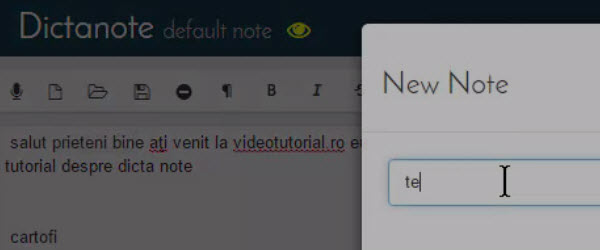
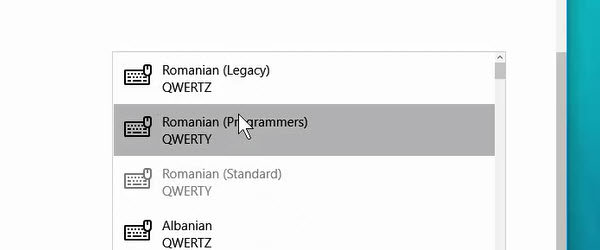









Köszi, megpróbálom én is.
Nincs telepítve a VMware Workstation Player Windows 7-re. Azt mondja, hogy 8-tól kezdődően szeretné.
Kétszer próbáltam, de nem sikerült (említem, hogy Windows 10 pro van telepítve)
így lépésről lépésre megcsináltam, ahogy az oktatóanyagban letöltöttem a Windows 11-et, a változtatást az Any burn paranccsal végeztem (korábban) én készítettem el a virtuális gépet, de amikor egy bizonyos ponton telepítem a Windows 11-et a virtuális gépre, akkor kiválasztom, hogy melyik verziót A Windows telepítése és a Windows 11 nem jelenik meg, de a Windows 10 Windows 11 összes változata létrehozza az iso-t (és találd ki, mit)
Csak akkor kap választ, ha tudja, hogyan kell helyesen és összefüggően írni románul, de addig vegyen néhány román nyelvleckét! Nem értek semmit abból, amit fentebb felsoroltál!
Időközben egy újabb Microsoft bug nyílt meg a Win11 telepítéséhez: hogy ne kelljen MS fiókkal telepíteni, amikor a hitelesítő adatok megadását kérik, írjon be egy eml címet. fiktív egy fiktív jelszóval, majd telepítse a helyi fiókkal.